Salah satu jenis koneksi Internet yang saat ini paling populer digunakan warga Indonesia adalah koneksi internet dial-up. Meskipun jenis koneksi ini tidak secepat beragam koneksi canggih lain, Anda masih dapat memaksimalkan koneksinya biar lebih tokcer.
Pada Windows 95, nilai standar MTU yang diberikan adalah 1500, yang berarti paket-paket yang bernilai 1500 bytes akan dikirim setiap waktu transfer. Nilai 1500 ini sebenarnya cocok untuk ethernet network (LAN) atau ISDN, tetapi tidak untuk Internet, khususnya dial-up. Banyak router yang digunakan oleh ISP menggunakan nilai 576. Bila ISP yang Anda gunakan menggunakan 576 berarti paket 1500 bytes tersebut akan difragmentasi menjadi 3 paket.
Dengan fragmentasi ini, kecepatan transfer secara keseluruhan akan menurun karena fragmentasi ini akan membuat banyak ruang yang tidak berguna (di paket ketiga). Bila koneksi Anda di bawah 128kbps, disarankan menggunakan nilai 576 ini. Bila koneksi Anda di atas 128kbps maka sebaiknya Anda menggunakan nilai 1500 tersebut.
Cara yang paling baik menentukan apakah nilai yang kita masukkan nantinya sudah benar adalah dengan mencobanya satu per satu dan rasakan peningkatan yang terjadi. Berikut cara mengganti nilai tersebut.
1. Jalankan Registry Editor melalui menu [Start] > [Run] lalu ketikkan regedit.
2. Masuklah ke sub key HKEY_LOCAL_MACHINE-System-CurrentControlSet-Services-Class-NetTrans.
3. Klik [Edit] > [New] > [String Value] untuk membuat data string dengan nama MaxMTU.
4. Klik ganda data tersebut dan isikan nilainya dengan nilai yang Anda yakini tadi, yaitu 576 atau 1500.
Sebenarnya nilai yang dapat digunakan tidak hanya kedua itu, tetapi masih ada lagi, di antaranya 552 (nilai minimum), 1002 (terminal server), dan 2000 (nilai maksimum). Jadi cara terbaik adalah mencobanya.
Komponen lainnya yang dapat Anda optimasi:
Optimasi bisa dilakukan dengan menambah NDI cache dari 16 ke nilai optimalnya yaitu 64, berarti Anda telah mengoptimalkan koneksi Anda. Caranya begini.
Jalankan Registry Editor dan masuklah ke sub key HKEY_LOCAL_MACHINE-System-CurrentControlSet-Services-VxD-NWLink-Ndi-params-cachesize.
Klik ganda data string bernama (default) dan isikan nilainya dengan 64.
2. Nilai Receive Window
RWIN menentukan jumlah data yang akan disiapkan oleh komputer untuk menerima data. Jika nilainya terlalu tinggi, kemungkinan hilangnya data lebih besar bila paket yang dikirim hilang atau rusak ketika ditransfer. Bila nilainya terlalu rendah, akan menghasilkan kualitas transfer (kecepatan) yang buruk.
Secara standar, nilai RWIN ini sebesar 4 kali dari nilai Maximum Segement Size (MSS). Anda dapat mencoba nilai lain, misalnya 6x atau 8x untuk menemukan nilai RWIN terbaik. Lihat proses unduh yang Anda lakukan, apakah lebih baik, sama saja atau lebih buruk.
Nilai RWIN yang lebih besar ini sebaiknya ditujukan untuk mengunduh file yang besar atau mengakses situs web bergrafik banyak. Berikut caranya.
1. Masuklah ke sub key HKEY_LOCAL_MACHINE-System-CurrentControlSet-Services-VxD-MSTCP.
2. Klik ganda data string bernama [DefaultRcvWindow] dan isikan nilainya dengan 6435.
Anda dapat mencoba nilai lain seperti 2144, 3216, 3752, 8192 (default), atau 14472. Sekali lagi mencoba merupakan cara terbaik.
3. Nilai TTL
1. Masuklah ke sub key HKEY_LOCAL_MACHINE-System-CurrentControlSet-Services-VxD-MSTCP
Buat atau editlah data string yang bernama DefaultTTL dan isikan nilainya dengan 64.
4. Nilai Max Socket dan Max Connect
Dengan meningkatkan nilainya, Anda dapat meningkatkan performa koneksi Internet Anda. Berikut caranya.
1. Masuklah ke sub key HKEY_LOCAL_MACHINE-System-CurrentControlSet-Services-VxD-NWLink-Ndi-params.
2. Untuk mengganti nilai maxsocket, buatlah key baru melalui menu [Edit] > [New] > [Key] dan beri nama maxsockets.
3. Buat data string bernama min dan isikan nilainya dengan 32.
4. Buat data string bernama max dan isikan nilainya dengan 1020.
5. Untuk mengganti nilai maxconnect, masuklah ke sub key ..-params-maxconnect.
6. Buat data string bernama min dan isikan nilainya dengan 2.
7. Buat data string bernama max dan isikan nilainya dengan 128.
5. Seting Auto Discovery
AutoDiscovery merupakan pengaturan yang menyebabkan TCP (Transmission Control Protocol) menemukan MTU terbesar sepanjang jalur ke situs tujuan. Dengan penentuan dan pembatasan ukuran paket, TCP dapat mengurangi pemecahan (fragmentasi) di router sepanjang jalur yang berbeda MTUnya.
Cara terbaik untuk menentukan aktif atau tidaknya AutoDiscovery ini adalah dengan eksperimen. Secara default, Autodiscovery ini diaktifkan. Berikut cara menonaktifkannya.
1. Masuklah ke sub key HKEY_LOCAL_MACHINE-System-CurrentControlSet-Services-VxD-MSTCP.
2. Buatlah data string bernama PMTUDiscovery dan isikan nilainya dengan 0.
Untuk mengaktifkannya kembali, Anda cukup menggantikan nilainya dengan 1 atau menghapus data tersebut.
6. Deteksi Black Hole
Pengaturan ini akan mengaktifkan TCP untuk mendeteksi router BlackHole ketika melakukan MTU AutoDiscovery seperti yang baru saja dijelaskan pada trik sebelumnya. Anda dapat mencoba mengaktifkan atau menonaktifkan fitur ini untuk melihat hasil terbaiknya. Secara default fungsi deteksi ini dinonaktifkan. Berikut cara mengaktifkannya.
1. Masuklah ke sub key HKEY_LOCAL_MACHINE-System-CurrentControlSet-Services-VxD-MSTCP.
2. Buatlah data string bernama PMTUBlackHoleDetect dan isikan nilainya dengan 1.
Untuk menonaktifkannya kembali, Anda cukup mengganti nilainya menjadi 0 atau menghapusnya.
7. Parameter SlowNet
1. Masuklah ke sub key HKEY_LOCAL_MACHINE-System-CurrentControlSet-Services-Class-Net.
2. Buatlah data binary dengan nama slownet dan isikan nilainya dengan 00.
Untuk mengaktifkannya kembali, ganti nilainya dengan 01.
8. Session Keep Alive
Session Keep Alive menentukan seberapa sering pengiriman paket session keep-alive pada sesi aktifnya, yang menandai bahwa koneksi yang sedang berlangsung masih aktif. Nilai minimumnya adalah 1 menit, sementara nilai default pada Windows Me/9x adalah 1 jam dan 2 jam pada Windows 2000. Nilai yang disarankan adalah 10 menit. Sesi ini berguna ketika ISP yang Anda gunakan sering memutuskan koneksi ketika tidak ada aktivitas dalam jangka waktu yang singkat.
Cara mengaturnya seperti ini.
1. Masuklah ke sub key HKEY_LOCAL_MACHINE-System-CurrentControlSet-Services-VxD-MSTCP.
2. Buat atau editlah data string bernama SessionKeepAlive dan isikan nilainya dengan 600 atau sama dengan 10 menit.
9. Hang Up Timer
Pengaturan ini mengontrol berapa lama ICS (Internet Connection Sharing) Windows 98/Me harus menunggu setelah permintaan terakhir dari klien sebelum menmutuskan koneksi (hang up) modem.
Trik ini berguna jika komputer Anda memiliki koneksi Internet yang dipakai bersama dengan komputer lain, misalnya di kampus, warnet, kantor, dan sebagainya. Nilai default-nya adalah 300 detik. Anda dapat memasukkan nilai lainnya dan pilih nilai terbaik.
Cara melakukan pengeditan seting ini:
1. Masuklah ke sub key HKEY_LOCAL_MACHINE-System-CurrentControlSet-Services-ICSharing-Settings-General.
Buatlah data string bernama hanguptimer dan isikan nilainya dengan seberapa lama yang Anda inginkan, misalnya 300.
Sumber: bluephreaker.com

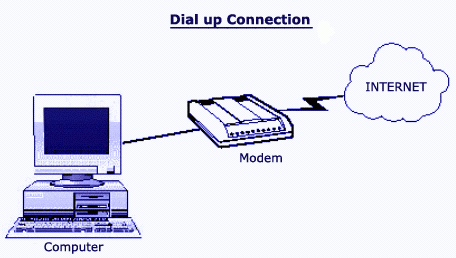

Dial Up itu maksudnya kayak telkomnet instan yang jaman dulu yah? emang masih bisa jalan?
Masih mas 🙂
tips2nya sangat bermanfaat akan sya cba,,trima ksh dan slm kenl
hhmm… bagus posting nya bener2 detail
mantap bro ya gini klo posting d kasi info nya biar tau jd ga asal setting2 tp ga tau tujuan nya hehehe…
jujur gw udah coba,… dan hasilnya sangat bagus. kecepatannya mencapai 2 kali lipat. dan dari sekian cara yang saya gunakan, mulai dari menggunakan software sampe konfigurasi lewat regedit,dll… hanya cara ini yang sangat ampuh dan membuktikan.
posting ini memang bagus, tapi ribet alias bertele tele, angka koneksi yg ditawarkan nggak pasti. posting seperti ini hanya sekedar berita saja yg akan segera berlalu. tidak bermanfaat dan tidak akan dipakai. saya sarankan buat posting yg simple n menarik seperti di posting lain yg pernah saya baca. trims
ribet euy…mending ganti paket Internet-nya…kelar deh…